Windows 11/10'da WiFi şifresi nasıl bulunur
Wi-Fi bağlantınızın şifresini unutabileceğiniz bir zaman gelebilir. Ya da aile üyeniz ya da iş arkadaşınız kablosuz bağlantıya bağlanmış ancak parolayı sizinle paylaşmayı unutmuş olabilir. Böyle zamanlarda WiFi şifresini bulmanız(find the WiFi password) gerekiyorsa bunu Kontrol Panelinden veya (Control Panel)Komut İstemi'ni(Command Prompt) kullanarak yapabilirsiniz .
Windows 11/10'da WiFi şifresini bulun
WinX Menüsünden(WinX Menu) Denetim Control Panel > Network ve Paylaşım Merkezi'ni(Sharing Center) açın . Burada Bağlantı WiFi bağlantısını tıklayın.

WiFi Durum(WiFi Status) kutusu açılacaktır. Kablosuz Ağ Özellikleri(Wireless Network Properties) düğmesine tıklayın . Şimdi Güvenlik(Security) sekmesi altında, Karakterleri göster(Show characters) onay kutusunu seçin.

Şifre, Ağ güvenlik anahtarı(Network security key) sütununda görünecektir .
Komut İstemi(Command Prompt) ile Wi-Fi şifresini bulun
WiFi anahtarını bulmak için komut istemini de kullanabilirsiniz . Bunu yapmak için WinX Menüsünden (WinX Menu)Komut İstemi'ni(Command Prompt) seçin , aşağıdakini yazın ve Enter'a basın:
netsh wlan show profile name=YOURWIFINAME key=clear
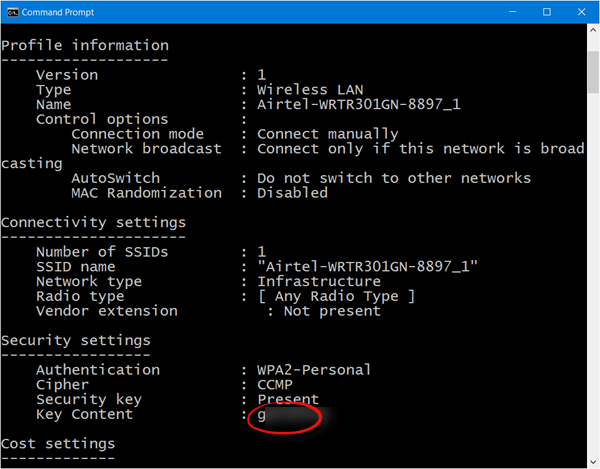
Burada YOURWIFINAME yerine (YOURWIFINAME)WiFi bağlantınızın adını yazmanız gerekir .
Ardından, Güvenlik(Security) ayarları > Key ContentWiFi şifresini görebileceksiniz .
Bunun sizin için işe yaradığına güvenin!
Windows'ta WiFi Ağı için Güvenlik Anahtarının nasıl güncelleneceği de bazılarınızın ilgisini çekebilir.(How to update Security Key for WiFi Network in Windows may also interest some of you.)
Related posts
WiFi Windows 10 sorunları nasıl düzeltilir
WiFi Windows 11/10'te şifre istemeyecek
WiFi Adapter Windows 11/10 bilgisayarda çalışmıyor
Fix No internet, Windows 11/10 [Sabit] üzerine Secured WiFi error
Best Free WiFi Network Scanner Tools Windows 10 için
Düzeltme: WiFi or Network Icon Windows 11/10'de Red Cross X
Can not girişi için Windows 10 | Windows login and password problems
Forget Wireless Network Profiles Windows 11/10'de
Fix Wireless Printer Windows 11/10 cevap vermiyor
Windows, MACOS, iOS & Android'de View Saved WiFi Passwords'de Nasıl Yapılır?
Wi-Fi simgesi eksik veya Windows 10 görev çubuğu gösterilmiyor
Metered Connections Windows 10'da nasıl ayarlanır?
Network Connections Modern Standby'te Windows 10'da etkinleştirin
Windows 10'de 802.11n sürücüsü yüklenir
Fix Mobile Tethering Internet, Windows 11/10'de bağlantıyı kesmeye devam ediyor
Fix Ping Spikes WiFi or Ethernet'de Windows 11/10'de
Windows 10 Arka Plan WiFi scanning Nasıl Devre Dışı Bırakılır
Best Free WiFi Hotspot software Windows 10 PC için
Shutdown and Startup Log Windows 10'te nasıl kontrol edilir
Windows 10'te düşük Wi-Fi signal gücü
